Faire une todolist avec Excel et la mise en forme conditionnelle
La mise en forme conditionnelle permet de faire varier le format d'une cellule en fonction de la valeur de la cellule.
On peut par exemple s'en servir pour faire une liste de tâches (todolist) et colorer chaque ligne en fonction de l'état de la tâche (à faire, fait ou annulé) :
Pour cela, sélectionner la plage de cellule sur laquelle vous voulez appliquer la mise en forme conditionnelle (par exemple : toute une colonne), et allez dans l'onglet Accueil > Mise en forme conditionnelle. Dans la liste déroulante qui s'affiche, excel propose différents types de règles prédéfinies :
- Règles de mise en surbrillance des cellules
- Règles des valeurs plus/moins élevées
- Barres de données
- Nuances de couleurs
- Jeux d'icônes
Pour cet exemple nous voulons colorer la ligne d'une certaine couleur en fonction de la valeur de la cellule, donc choisissez Règles de mise en surbrillance des cellules > Égal à....
Une boite de dialogue s'affiche, vous devez entrer la valeur à mettre en surbrillance à gauche, puis le format de la cellule (couleur, aspect) à droite :
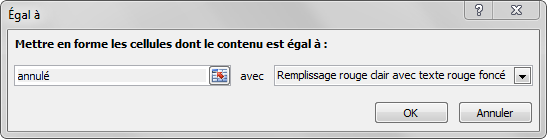
Cela a pour effet de colorier la cellule en rouge si ça valeur = annulé, mais ça ne colorie pas encore toute la ligne.
Pour cela, il va falloir modifier la règle, en allant dans Accueil > Mise en forme conditionnelle > Gérer les règles. La fenêtre Gestionnaire des règles de mise en forme conditionnelle s'affiche. En ce qui me concerne j'ai créé 3 règles.
Allez donc jeter un oeil sur cette page : comment créer un plugin excel avec vsto ?.
On va commencer par changer la plage à laquelle s'applique la règle. En l'occurence on veut l'appliquer à la ligne, c'est à dire aux 3 premières colonnes, donc on sélectionne la plage =$A:$C (cf image ci-dessous).
Ensuite, faites un double-clic sur une règle pour la modifier, changez le type de règle, on va prendre le formule, et enfin entrez la formule qui indique si la règle s'applique ou non : =$B1="à faire" :
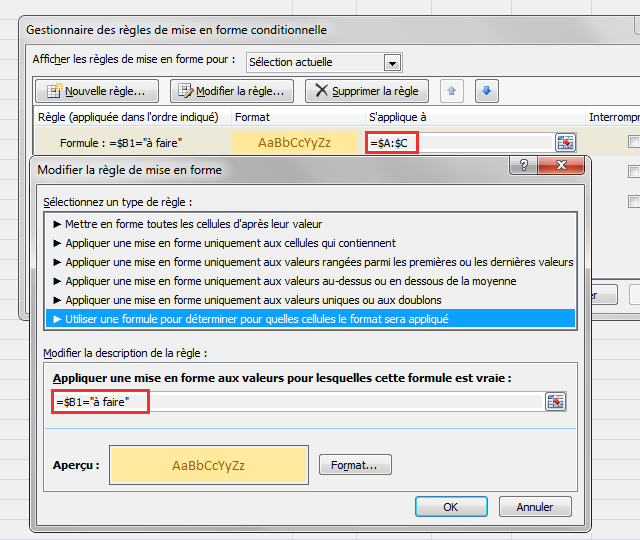
Et voilà, maintenant toute la ligne est colorée, comme on le voit sur le premier screenshot
Fini de lire cette page ? allez faire un tour ici : montage photo chaotique, ça peut vous intéresser.
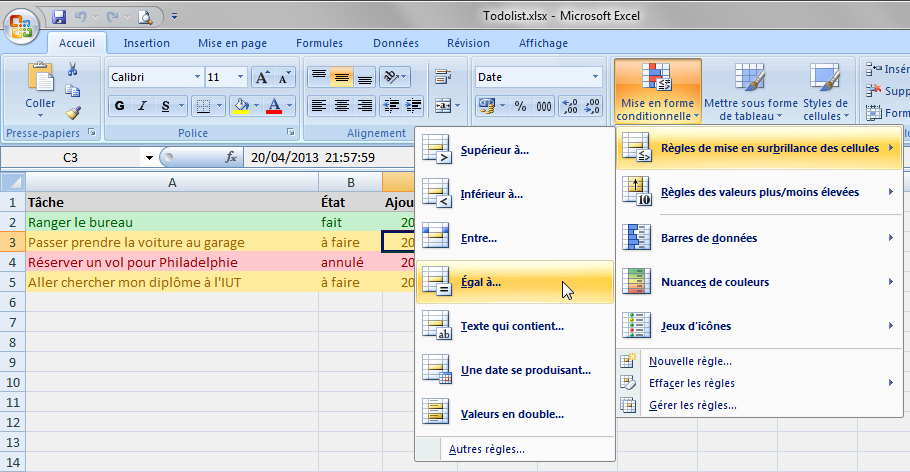











Exemple: J'ai un titre et du coup, ma mise en forme commence à la colonne A ligne 8, jusqu'à la colonne C. Je ne veux pas avoir à réactualiser les mises en forme pour 20 ans, je fais appliquer la règle sur 900 lignes ainsi:
Dans "s'applique à", je mets "=$A$8:$C$900"
Comme ça, le haut du tableau n'est pas affecté, et je suis tranquille pour un moment. Evidemment, chaque ligne est indépendante.
Je me permets d'en parler car je me suis fait avoir sur mon tableau.